Home > Etikett bearbeiten > Autoformat-Layouts verwenden > Vorlagen verwenden
Vorlagen verwenden

 Verwandte Themen:Vorlagenoptionen.
Verwandte Themen:Vorlagenoptionen. Wenn Sie versuchen das Etikett zu drucken und die Breite der aktuellen Bandkassette nicht mit der eingestellten Breite für die ausgewählte Vorlage übereinstimmt, erscheint eine Fehlermeldung. Drücken Sie  oder eine andere Taste, um die Fehlermeldung zu löschen, und legen Sie dann die richtige Bandkassette ein oder wählen Sie eine andere Vorlage.
oder eine andere Taste, um die Fehlermeldung zu löschen, und legen Sie dann die richtige Bandkassette ein oder wählen Sie eine andere Vorlage.
PT-D410
Beispiel – Vorinstallierte Vorlage mit dem Namen Inventaraufkleber 1 anpassen und drucken:
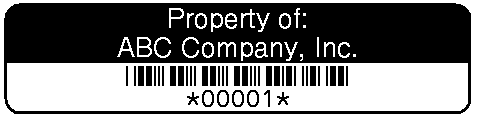
- Drücken Sie
 .
. - Drücken Sie
 oder
oder  , um [Vorlagen] anzuzeigen, und drücken Sie dann OK.
, um [Vorlagen] anzuzeigen, und drücken Sie dann OK. - Drücken Sie
 oder
oder  , um [Anlagenverwaltung] anzuzeigen, und drücken Sie dann OK.
, um [Anlagenverwaltung] anzuzeigen, und drücken Sie dann OK. - Drücken Sie
 oder
oder  , um [Typenschild 1] anzuzeigen, und drücken Sie dann OK.
, um [Typenschild 1] anzuzeigen, und drücken Sie dann OK. - Drücken Sie
 ,
,  ,
,  oder
oder  , um ein Textattribut auszuwählen, und drücken Sie dann OK.
, um ein Textattribut auszuwählen, und drücken Sie dann OK. - Drücken Sie
 ,
,  ,
,  oder
oder  um ein Barcode-Attribut auszuwählen, und drücken Sie dann OK.
um ein Barcode-Attribut auszuwählen, und drücken Sie dann OK. - Geben Sie den gewünschten Text ein und drücken Sie OK.
- Geben Sie den Text für das nächste Feld ein, und drücken Sie dann OK.
- Geben Sie die Barcodedaten ein, und drücken Sie dann OK. Weitere Informationen

 Verwandte Themen: Barcode-Etikett erstellen.
Verwandte Themen: Barcode-Etikett erstellen. - Sie haben folgende Möglichkeiten:
- Wählen Sie [Drucken] und drücken Sie OK.
- Drücken Sie
 oder
oder  , um eine der folgenden Optionen auszuwählen:
, um eine der folgenden Optionen auszuwählen: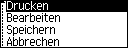
OptionenBeschreibungBearbeitenÄndern Sie den Text.
SpeichernSpeichern Sie das Etikett.
Weitere Informationen

 Verwandte Themen: Dateispeicher verwenden. Abbrechen
Verwandte Themen: Dateispeicher verwenden. AbbrechenBrechen Sie den Druck der Vorlage ab.
VorschauSehen Sie sich das Etikett vor dem Drucken in der Vorschau an.
DruckoptionenWählen Sie die Druckoptionen.
Weitere Informationen

 Verwandte Themen: Etiketten drucken.
Verwandte Themen: Etiketten drucken. - Drücken Sie
 oder
oder  , um die Anzahl der zu druckenden Etiketten auszuwählen, und drücken Sie dann
, um die Anzahl der zu druckenden Etiketten auszuwählen, und drücken Sie dann  oder OK.
oder OK.
PT-D460BT
Beispiel – Vorinstallierte Vorlage mit dem Namen Inventaraufkleber 1 anpassen und drucken:
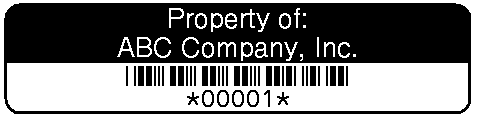
- Drücken Sie
 .
. - Drücken Sie
 oder
oder  , um [Auto- format] anzuzeigen, und drücken Sie dann OK.
, um [Auto- format] anzuzeigen, und drücken Sie dann OK. - Drücken Sie
 oder
oder  , um [Vorlagen] anzuzeigen, und drücken Sie dann OK.
, um [Vorlagen] anzuzeigen, und drücken Sie dann OK. - Drücken Sie
 oder
oder  , um [Anlagenverwaltung] anzuzeigen, und drücken Sie dann OK.
, um [Anlagenverwaltung] anzuzeigen, und drücken Sie dann OK. - Drücken Sie
 oder
oder  , um [Typenschild 1] anzuzeigen, und drücken Sie dann OK.
, um [Typenschild 1] anzuzeigen, und drücken Sie dann OK. - Geben Sie den gewünschten Text ein und drücken Sie OK.
- Geben Sie den Text für das nächste Feld ein, und drücken Sie dann OK.
- Drücken Sie
 ,
,  ,
,  oder
oder  um ein Barcode-Attribut auszuwählen, und drücken Sie dann OK.
um ein Barcode-Attribut auszuwählen, und drücken Sie dann OK. - Geben Sie die Barcodedaten ein, und drücken Sie dann OK. Weitere Informationen

 Verwandte Themen: Barcode-Etikett erstellen.
Verwandte Themen: Barcode-Etikett erstellen. - Sie haben folgende Möglichkeiten:
- Wählen Sie [Drucken] und drücken Sie OK.
- Drücken Sie
 oder
oder  , um eine der folgenden Optionen auszuwählen:
, um eine der folgenden Optionen auszuwählen: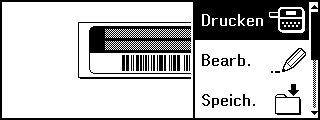
OptionenBeschreibungBearb.Ändern Sie den Text.
Speich.Speichern Sie das Etikett.
Weitere Informationen

 Verwandte Themen: Dateispeicher verwenden. Menü
Verwandte Themen: Dateispeicher verwenden. MenüÄndern Sie die Einstellungen für Schriftstil oder Stil.
VorschauSehen Sie sich das Etikett vor dem Drucken in der Vorschau an.
Druck- optionenWählen Sie die Druckoptionen.
Weitere Informationen

 Verwandte Themen: Etiketten drucken.
Verwandte Themen: Etiketten drucken. - Drücken Sie
 oder
oder  , um die Anzahl der zu druckenden Etiketten auszuwählen, und drücken Sie dann
, um die Anzahl der zu druckenden Etiketten auszuwählen, und drücken Sie dann  oder OK.
oder OK.



